こんにちは。
顔のエラがなければそこそこ良い顔なのにと妻に言われ、エラを削る整形治療の費用を調べてみて、
車が買える値段にそっとパソコンを閉じた松永です。
うん。生まれたままでいいや。
今日はAzureにあるCognitive Servicesの中でも、FaceAPIについてご紹介します。
Cognitive Servicesは今年のBuild2016で発表されたサービスで、Microsoftが提供するインテリジェンスAPI群です。
顔認識、感情認識、テキスト解析、レコメンデーション等のAPIという形で提供し、手軽に利用できるのを売りとしています。
尚、10以上のAPIが出ていますが、その多くはプレビュー版となっています。
そんなCognitive Servicesの中でも代表的なものの一つが顔認識の機能を提供するFace APIでしょう。
今回はAzure上からFaceAPIのアカウント登録について書いていきたいと思います。
AzureからAPIのアカウント登録
では、AzureからFacelAPIの登録を行います。
Azureの新ポータルから、新規>インテリジェンス>Coginitive Services APIsを選択します。
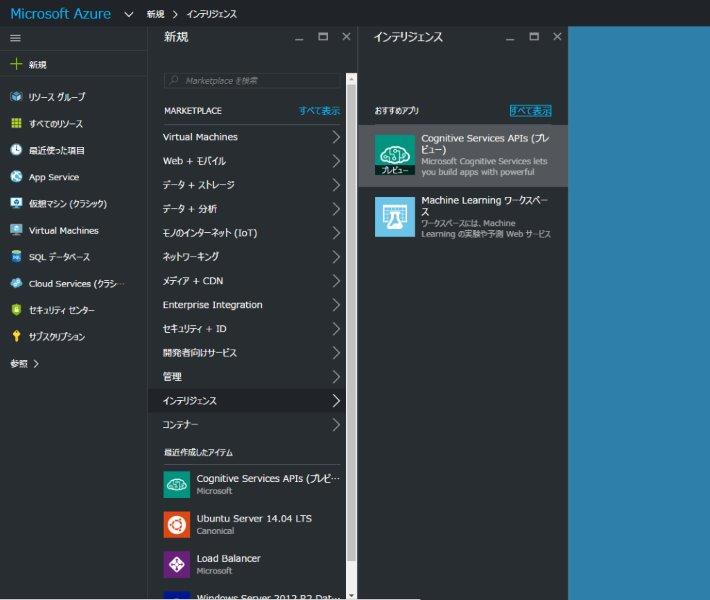
アカウント登録画面が出ますので、記入していきます。
API typeを選択すると、API選択画面がでてきます。
ここでFace APIを選択しましょう。
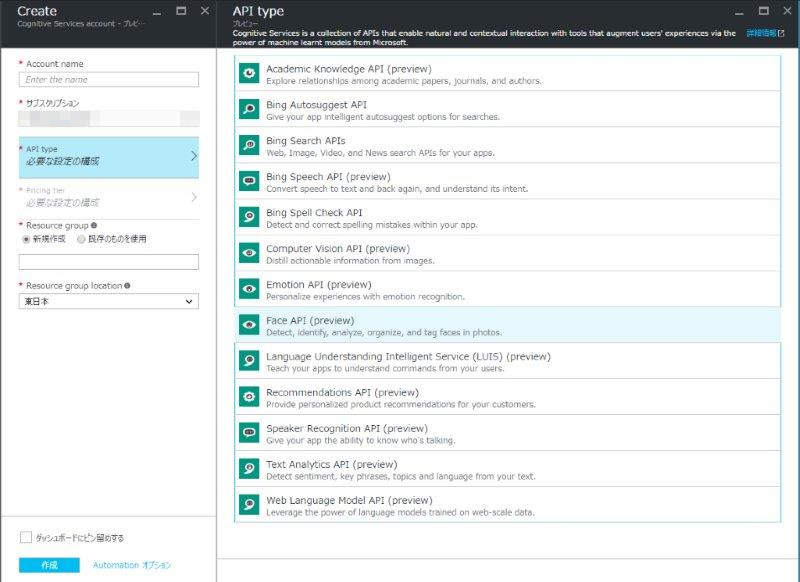
ちなみに選択すると場所は、勝手に米国西部に固定されます。
今度は必要な設定の構成を選択します。
構成は、S0 Standardと、F0 Freeの2種類のみです。
Freeは1分当たり20コールまで、月3万コールの制限があります。
一方、Standardは、1秒当たり10コールの制限のみです。
今回はお試しですので、Freeを選択します。
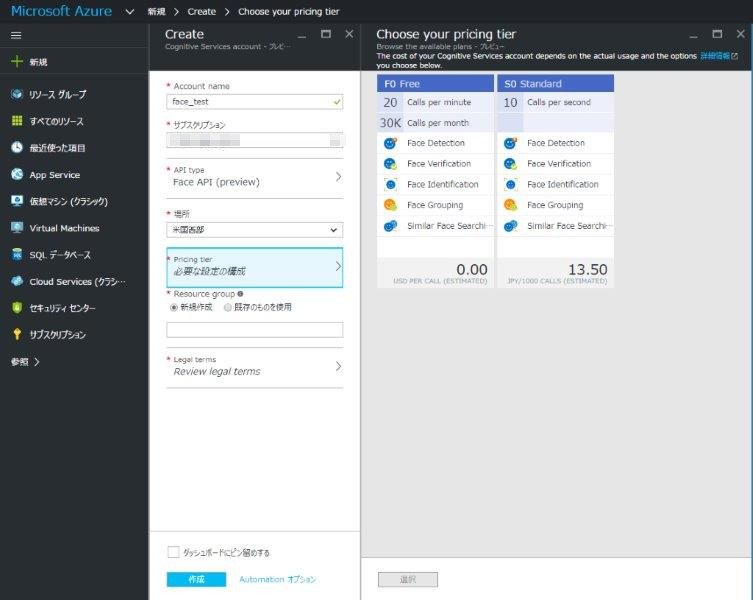
あとは、Legal termsを設定します。
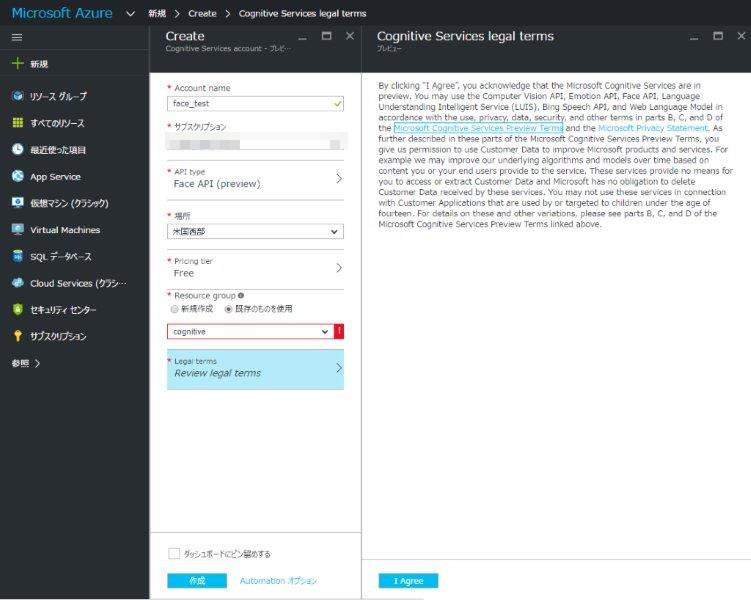
こちらは使用条件になりますので、I Agreeを選択します。
日本語で内容を知りたい方はこちらをご参考ください。
ここまで設定で来たら、作成ボタンを押します。
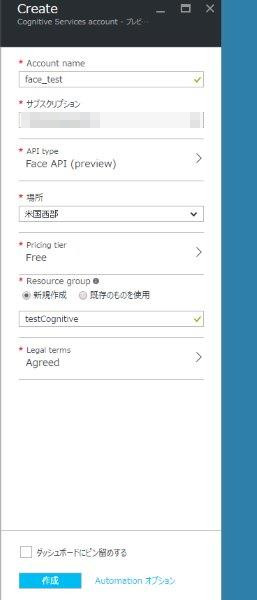
ダッシュボード画面に切り替わり、デプロイ中となりますので、しばらく待ちます。
デプロイが完了したら、Cognitive Servicesの設定画面が表示されます。
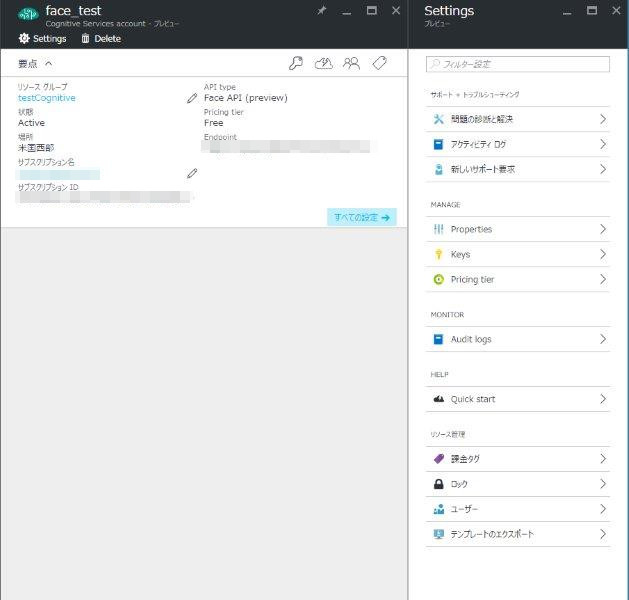
Azureでの設定は以上です。
APIごとにアカウントを作成するのは少し面倒ですが、手順自体は至ってシンプルですね。
これで、APIを使用する事が可能になります。
弊社ではCognitive Servicesのような最先端の技術に興味のある仲間を募集しております。
詳しくはこちらまで。